如何在另一個虛擬機中設置虛擬機?嵌套虛擬化解釋
如果您每天需要使用多個操作系統,虛擬機 (VM) 會非常有幫助。也就是說,儘管它們使用起來很簡單,但它們有多種不同的類型,選擇正確的一種可能很棘手。
嵌套虛擬化是一種不常見的虛擬化形式,它精確地反映了其定義,儘管在實施中具有一定的複雜性。儘管如此,一旦使用,它就會為那些尋求此類功能的人帶來巨大的好處。
什麼是嵌套虛擬化?
嵌套虛擬化可以被概念化為在另一個虛擬機的框架內利用一個虛擬機。這種安排需要一個運行虛擬環境的主機,配有虛擬化資源和軟件,另一個虛擬機在其上執行。

該技術通過在來賓操作系統 (OS) 和主機之間提供額外的隔離層,增強了虛擬機管理程序內的虛擬化水平。通過採用這種方法,它創建了一個獨立的環境,用於在軟件框架、應用程序和代碼庫上運行各種測試操作。
使用嵌套虛擬化需要什麼要求?
在另一個虛擬化環境中託管一個虛擬化環境所需的規範可能會根據所使用的管理程序的類型而有所不同。儘管如此,基本的硬件先決條件在各種選項中往往保持一致。就軟件而言,不同的應用程序具有不同的迭代,可以實現嵌套功能。
AMD 處理器的 VMware VirtualBox 6.0 版中引入了對嵌套虛擬化支持的實現,而 Intel 處理器的 6.0 版中則作為附加功能包含在內。因此,在各自的處理器類型上運行最新版本 VirtualBox 的用戶可以利用此功能,而無需任何進一步的操作。
為什麼需要使用嵌套虛擬化?
在之前的討論中,有人指出,嵌套虛擬化主要用作開發過程中在隔離環境中測試軟件框架和代碼庫的一種手段。儘管如此,它的應用超出了這個特定的背景。
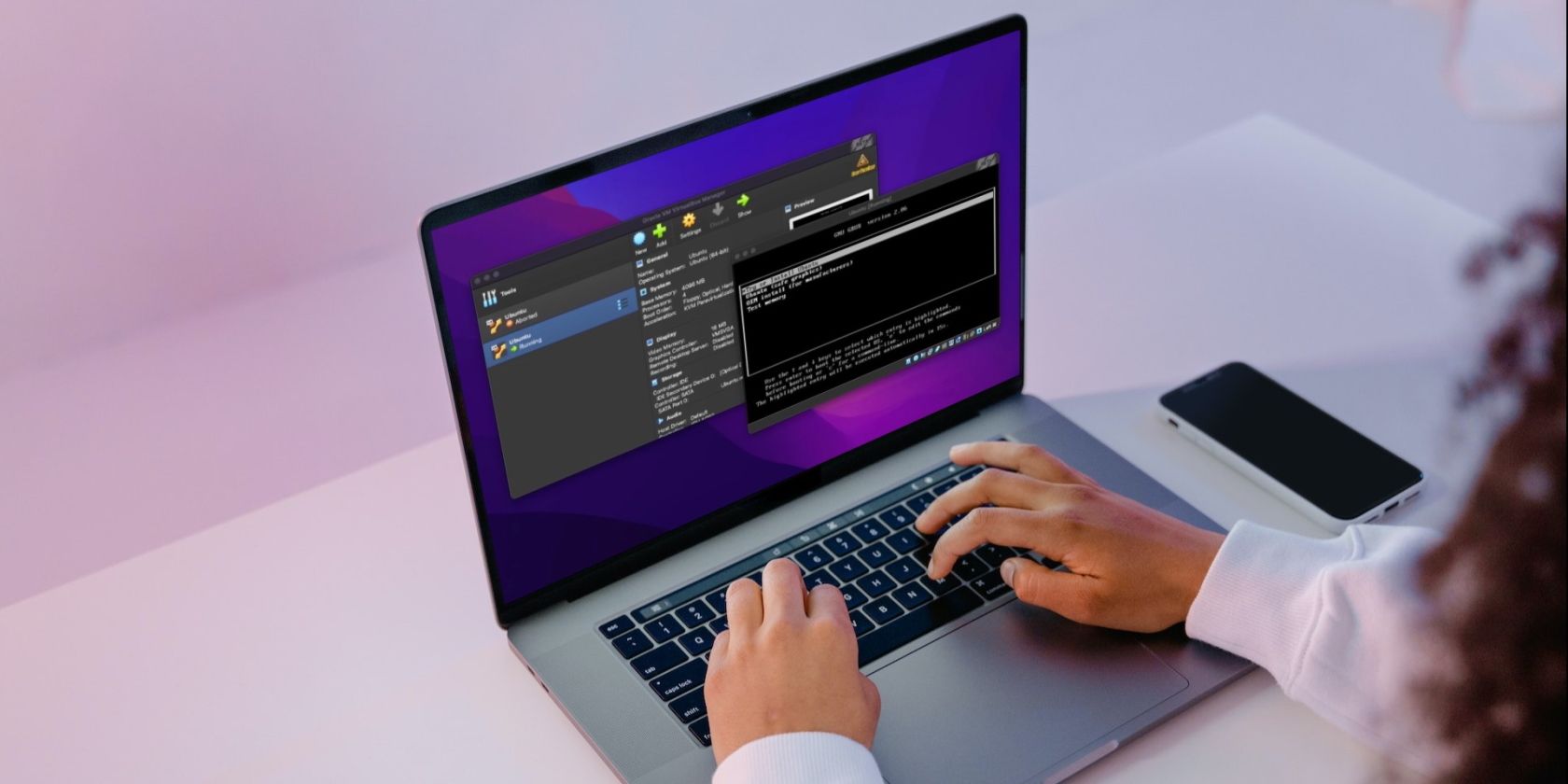
利用嵌套虛擬機可以消除對額外物理硬件的需求來容納更多系統,從而提供經濟的解決方案。此外,它們還易於移動,無需進行重大基礎設施改造即可輕鬆搬遷。在這種情況下,傳輸數據可能只涉及導出相關機器文件並將其上傳到另一個設備或基於雲的管理程序。
除了上述優點之外,嵌套虛擬機的使用還提供了一種替代解決方案,用戶可以在單個主機系統中同時操作多個不同的虛擬化平台。這是因為並非所有虛擬化技術都具有相同的屬性或功能,因此在某些情況下必須優先選擇特定平台。事實上,作為一個例子,個人可以在 VMware VirtualBox 環境範圍內運行的基於 Windows 的虛擬機上使用 Microsoft 的 Hyper-V 技術,從而同時使用兩個獨立的虛擬化系統,而不會犧牲性能或功能。
最後,應該指出的是,虛擬機可以根據需求進行高度擴展。只需增加主機上可用的存儲量、RAM 或處理能力,即可使虛擬機(包括具有嵌套配置的虛擬機)通過簡單的過程無縫地利用這些添加的資源。
如何設置嵌套虛擬機
建立多層虛擬機(也稱為“嵌套”VM)可能會帶來某些挑戰,具體取決於所使用的特定管理程序。然而,對於那些使用 VirtualBox 軟件的人來說,該過程很簡單,只需要激活附帶的選項或切換開關。
請打開 VirtualBox 應用程序,然後單擊界面頂部的相應圖標導航至設置菜單,然後選擇您的虛擬機。
⭐ 前往“系統”部分,然後單擊“處理器”選項卡。選中啟用嵌套 VT-x/AMD-V 選項,然後就可以開始了。 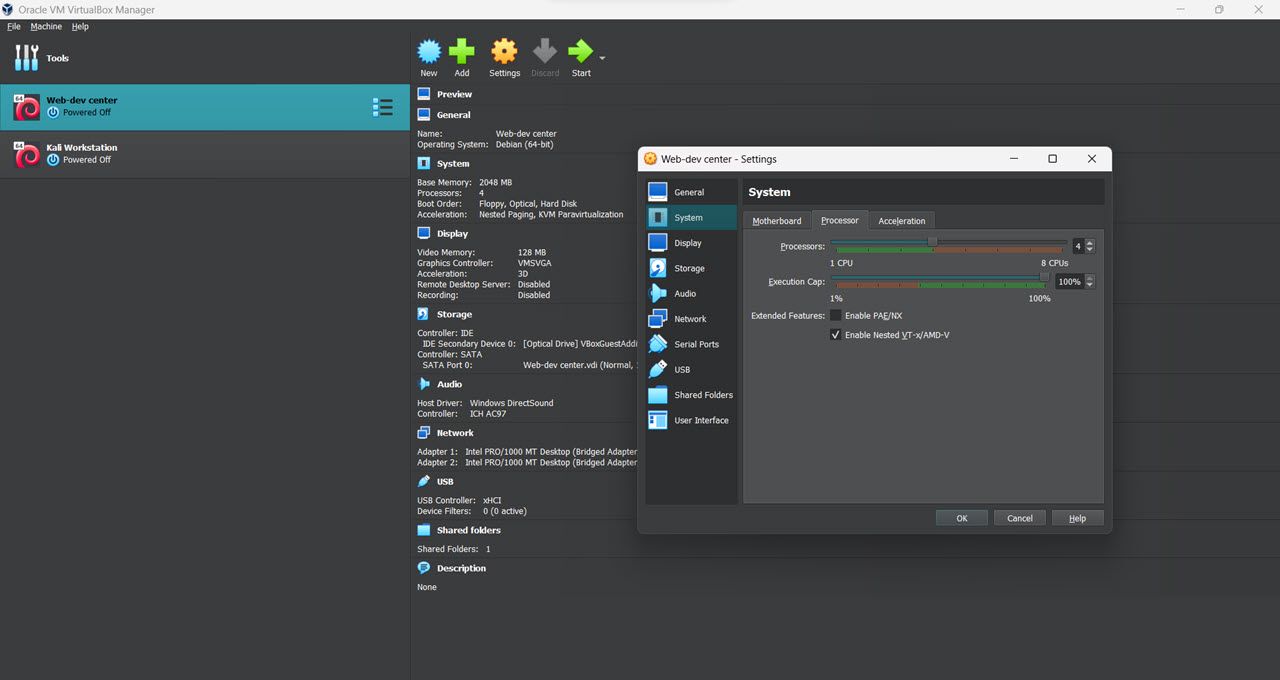
在某些情況下,可能會發現系統中的“啟用嵌套 VT-x/AMD-V”選項處於禁用狀態,並且看起來好像無法啟用。然而,還有一種替代方法可以通過使用“VBoxManage”命令行實用程序來克服此限制。要通過這種方式繼續在系統上啟用嵌套虛擬化,請嚴格遵循以下步驟。
⭐ 打開命令提示符並使用以下命令前往 VirtualBox 安裝目錄。請注意,該命令使用默認安裝目錄,如果您在其他地方安裝了 VirtualBox,則應該更改它。
cd C:\Program Files\Orcale\VirtualBox
⭐ 使用此命令打印可用虛擬機的列表。如果您已經知道要更改的虛擬機的名稱,則可以跳過此步驟。
VBoxManage list vms
⭐ 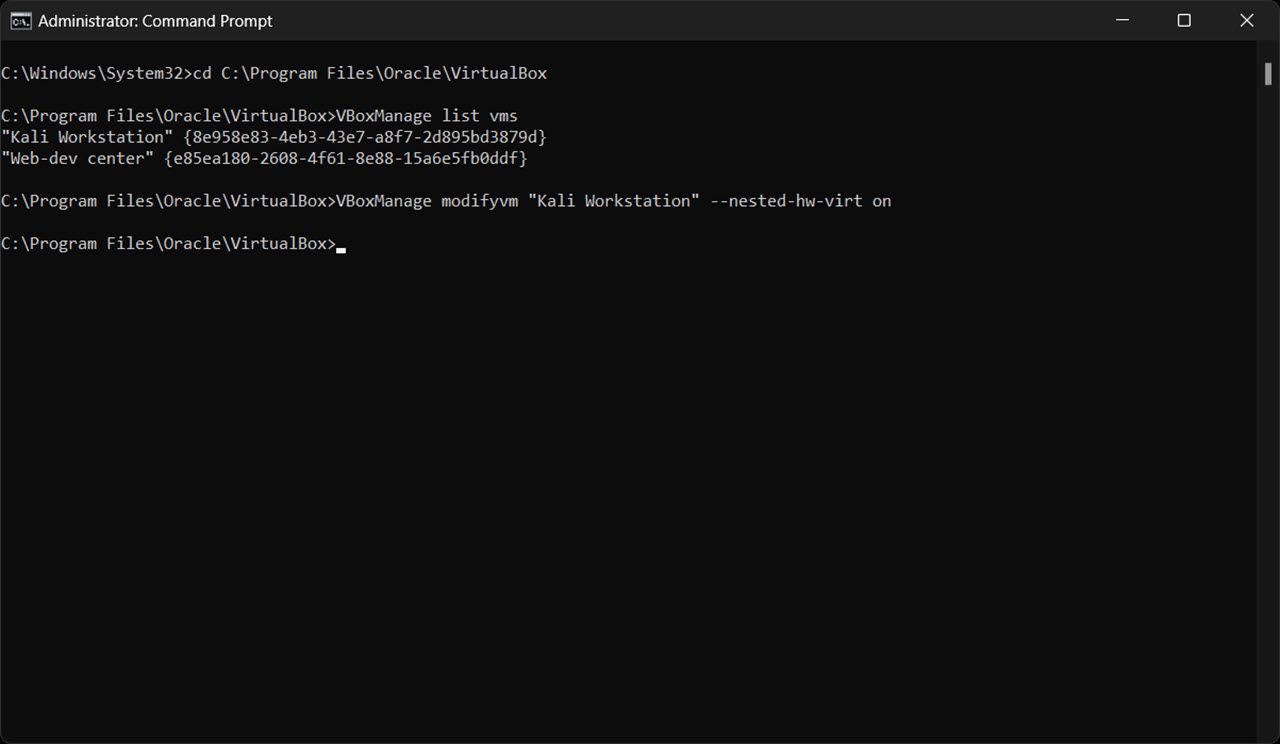 最後,鍵入以下命令並按 Enter 鍵以在您選擇的虛擬機上啟用嵌套虛擬化。
最後,鍵入以下命令並按 Enter 鍵以在您選擇的虛擬機上啟用嵌套虛擬化。
VBoxManage modifyvm "VM Name" --nested-hw-virt on
無論主機操作系統運行的是 Windows、Linux 還是 macOS,在主機操作系統上啟用嵌套虛擬化都是一個簡單的過程,並且包括在安裝期間與 VirtualBox 一起執行相同的命令行指令。此外,除了促進嵌套虛擬化的激活之外,VBoxManage 還提供了一套全面的管理功能,我們通過深入研究適合在本文中監視虛擬機的六個有價值的 VirtualBox 命令來詳細探討這些功能。
在 Windows 上啟用嵌套虛擬化的其他故障排除步驟
在某些情況下,Windows 的本機虛擬化功能在嘗試使用嵌套虛擬化時可能會導致複雜化。如果圖形用戶界面 (GUI) 和命令行程序未能成功在您的設備上啟用嵌套虛擬化,則有必要停用虛擬機平台功能。
請按 Windows 鍵並蒐索“打開或關閉 Windows 功能”。找到相關搜索結果後,請選擇它以繼續執行所需的操作。
⭐ 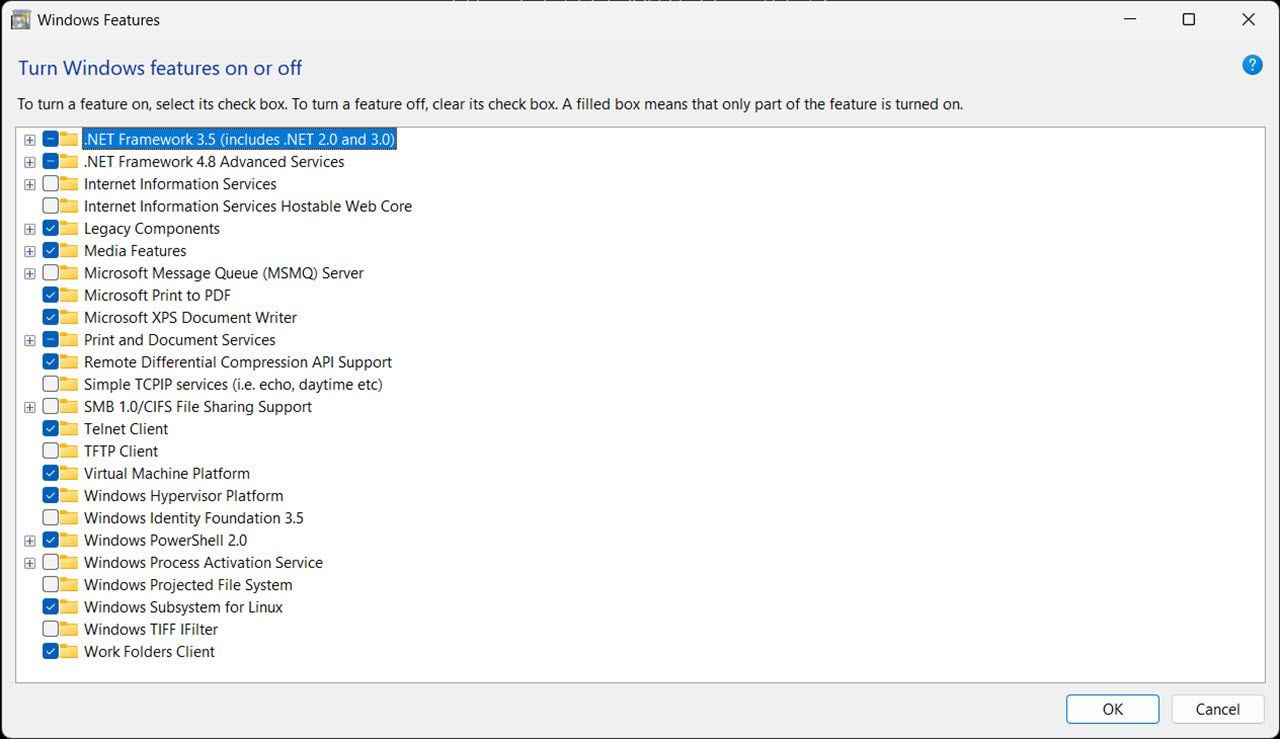 在列表中找到虛擬機平台功能,取消選中其前面的複選框,然後單擊右下角的確定按鈕。
在列表中找到虛擬機平台功能,取消選中其前面的複選框,然後單擊右下角的確定按鈕。
您可能需要關閉計算機電源,然後重新打開計算機才能訪問命令提示符並執行必要的步驟,以便在虛擬機中啟用嵌套虛擬化。但是,需要注意的是,所需的具體進程將根據所使用的操作系統和處理器的不同而有所不同。因此,建議尋求適合您的個人系統配置的指導,以解決此過程中可能出現的任何潛在復雜情況。
本質上,嵌套虛擬機的許多普遍問題已通過更新得到解決或已被廣泛探索,使得找到解決方案相對簡單。然而,這不應阻止人們由於潛在的配置困難而嘗試利用嵌套虛擬機,因為克服這些挑戰通常需要最少的調查和實驗。此外,通過採用最新版本的 VirtualBox 並依賴更新的 CPU(可能包括 Intel 或 AMD 製造的 CPU),可以有效地避免許多複雜情況。
嵌套虛擬機很有用
在某些情況下,創建具有嵌套架構的虛擬機可以提供一系列優勢,特別是在有效利用時。雖然這種方法可能並不適合所有用戶或通用應用程序,但那些需要更大靈活性和可擴展性以及增強便利性的人會發現這些好處勝過整體性能的任何微小下降。